联想win7系统重装教程图解
- 分类:Win7 教程 回答于: 2022年06月08日 10:48:00
电脑是当下二十一世纪中最热门最不可缺少的一样电子产品,它可以帮助我们处理许多我们无法完成的事情。然而,联想电脑系统故障也是在所难免,那联想台式机重装系统怎样操作呢?今天,本经验就来教你如何快速一键解决系统问题。快来看看联想win7系统重装教程图解吧。
工具/原料
系统版本:windows7
品牌型号:台式电脑/笔记本电脑
制作工具:小白一键重装系统V2290
方法步骤
1.电脑怎样重装系统win7?首先我们在电脑上下载安装小白一键重装系统工具并打开,选择需要安装的win7旗舰版系统,点击安装此系统。
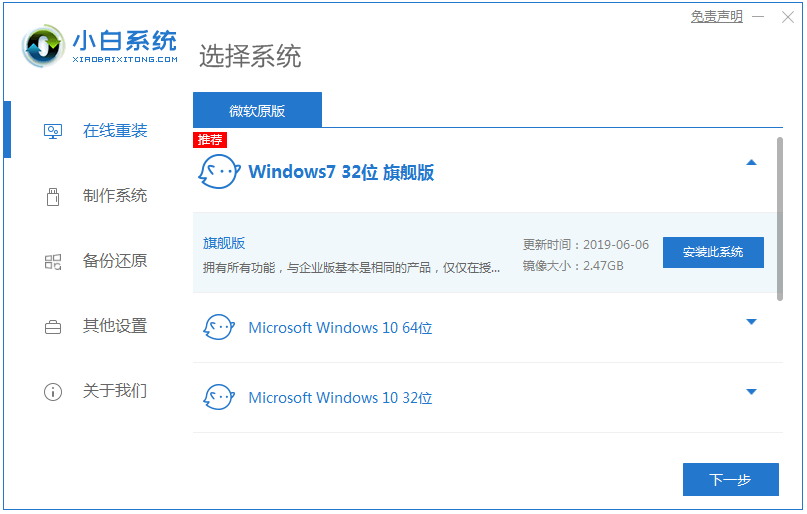
2.接下来等待软件下载系统镜像文件资料等。
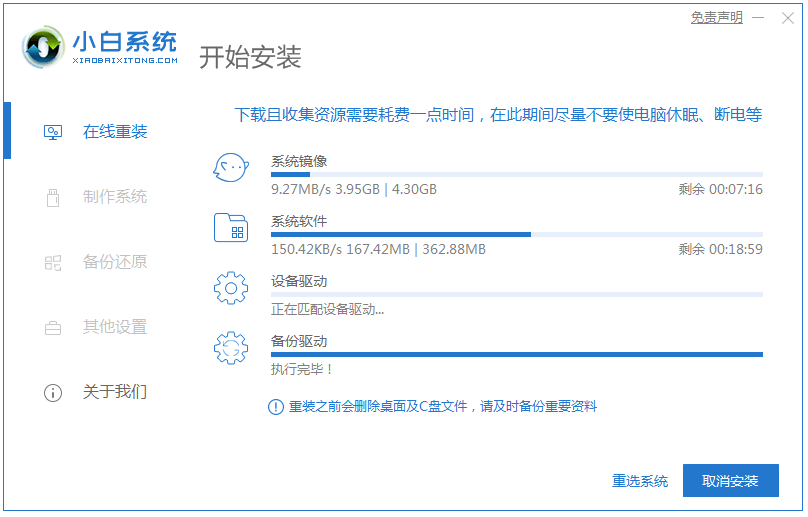
3.部署完成后,选择重启电脑。

4.电脑重启后进入了开机选项界面,选择xiaobai-pe系统进入。
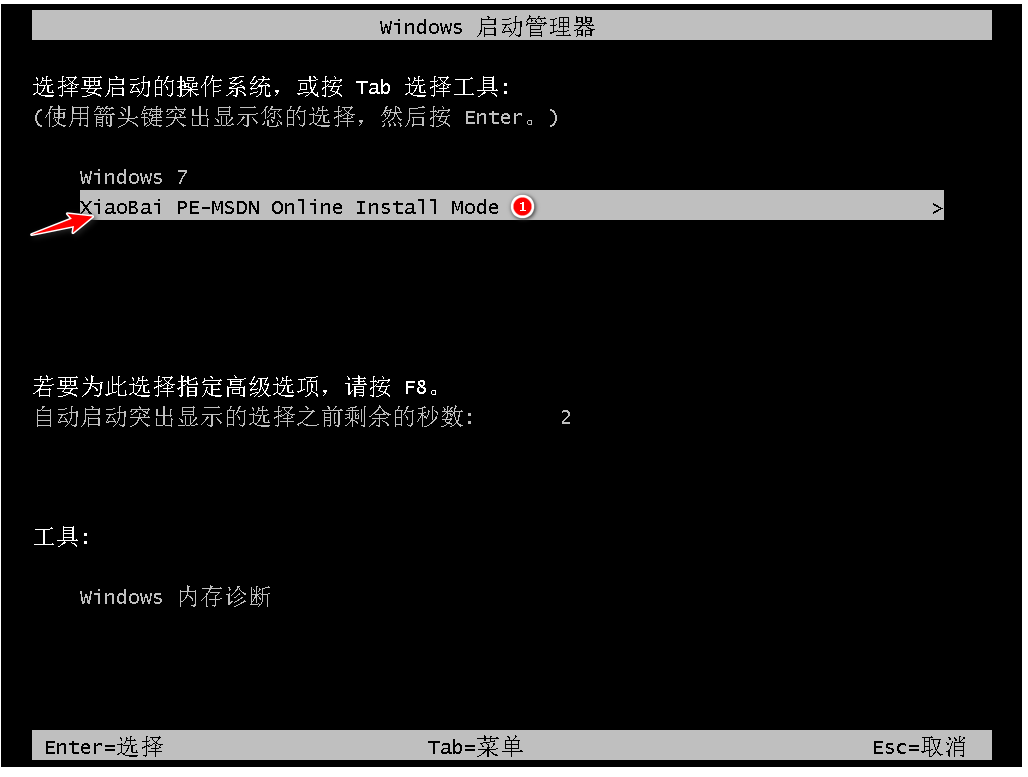
5.进入pe系统后,小白装机工具会自动开始安装win7系统。
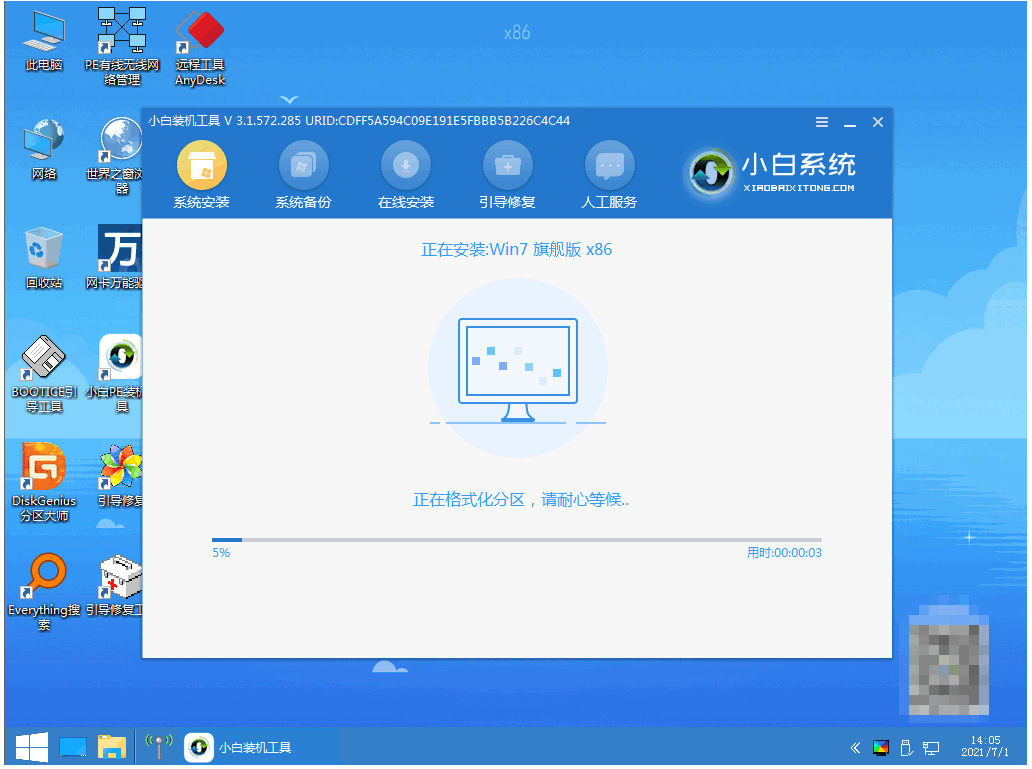
6.安装完成后,点击立即重启电脑。

7.多次自动重启后,直到进入系统win7界面那就说明电脑重装win7系统成功啦。
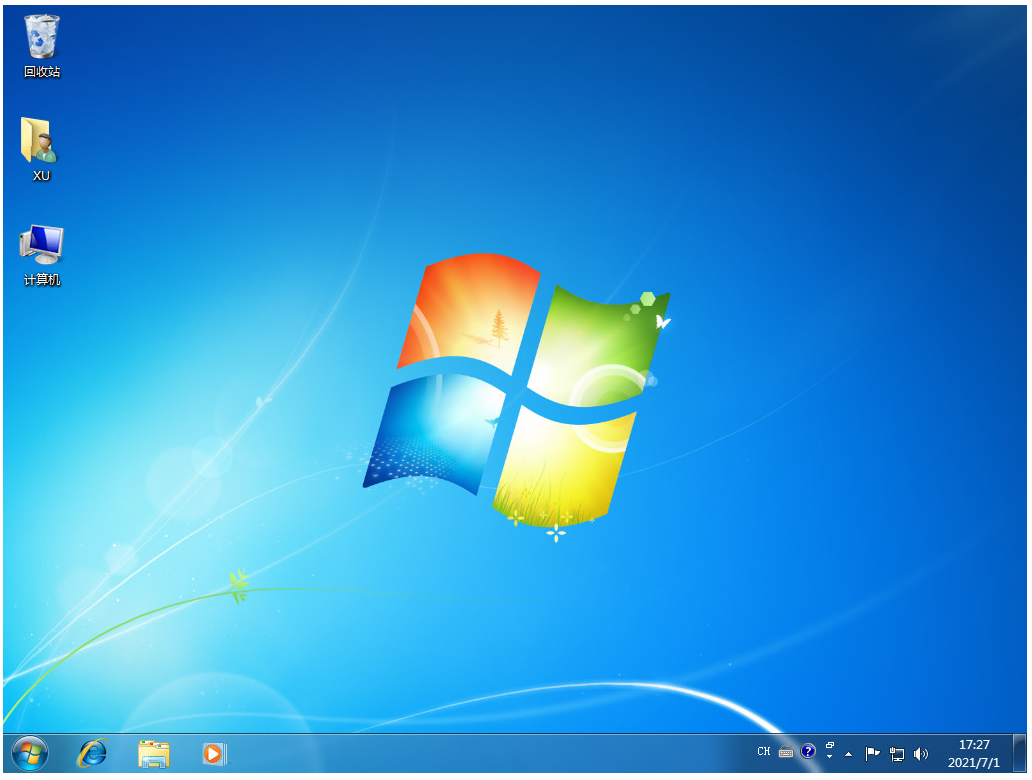
总结:
以上就是联想品牌机重装win7系统的详细教程啦,希望能帮助到大家。
 有用
26
有用
26


 小白系统
小白系统


 1000
1000 1000
1000 1000
1000 1000
1000 1000
1000 1000
1000 1000
1000 1000
1000 1000
1000 1000
1000猜您喜欢
- 电脑系统重装步骤win72023/04/03
- oem7激活工具,小编教你小马激活工具激..2018/01/25
- windows7激活显示不是正版怎么办..2023/01/29
- ghsot windows7纯净版系统镜像下载..2017/05/11
- 台电u盘修复工具,小编教你台电u盘修复..2018/05/28
- 台式一键重装系统win7的步骤教程..2021/09/22
相关推荐
- win7之家win7系统操作教程2017/11/25
- 网络硬盘数据恢复步骤2023/04/13
- 笔者教你win7怎么共享文件夹..2019/02/16
- office2003产品密钥,小编教你激活offi..2018/05/07
- win7雨林木风64位安装系统教程..2018/11/24
- office2019win7可以装吗2023/01/16

















